Xamarin.Forms中的下拉菜单控件-第一部分
介绍
在本文中,我们将学习如何在Xamarin.Forms中创建Dropdown。默认情况下,Android平台具有称为“ Spinner”的下拉列表,但iOS平台没有像Android Spinner这样的下拉列表。在Xamarin.Forms中,我们有名为Picker的控件,我们都听说过。我们将创建一个自定义要实现的控件,例如Xamarin.Forms中的Android Spinner。
Xamarin.Forms中的下拉菜单
根据介绍,Android平台中已经有一个名为“ Spinner”的下拉控件。基本上,Xamarin.Forms控件是包装平台特定的控件。例如,Xamarin.Forms Entry是Android中EditText和iOS中UITextField的包装。我们将采用View Renderer方法,以使用一个新控件来包装特定于平台的控件。单击下面的链接,以了解有关视图渲染器的更多信息。
参考
https://docs.microsoft.com/zh-cn/xamarin/xamarin-forms/app-fundamentals/custom-renderer/view无需过多介绍,我们将跳到本文的编码部分。
编码部分:
脚步:
我将这一部分分为以下三个步骤。
- 创建新的Xamarin.Forms项目。
- 在Xamarin.Forms .NetStandard项目中创建下拉视图。
- 包装微调器,用于Android Project中的下拉控件。
- Android平台的Dropdown及其Demo的实现。
步骤1:建立新的Xamarin.Forms专案
通过选择新建->项目->选择Xamarin Cross Platform App创建新项目,然后单击确定。
然后选择如下所示的Android和iOS平台,并将代码共享策略作为PCL或.Net Standard,然后单击确定。
然后选择如下所示的Android和iOS平台,并将代码共享策略作为PCL或.Net Standard,然后单击确定。
步骤2:在Xamarin.Forms .NetStandard项目中创建下拉视图
在这一步中,我们将看到如何创建具有必需属性的下拉视图。
- 创建一个名为“ Dropdown”的类,并使用“ View”继承该Dropdown。那就是Dropdown是View的子级。
public class Dropdown : View { //... } - 然后,我们将创建必需的可绑定属性。首先,我们将看到下拉列表所需的所有属性和事件是什么。
- ItemsSource –在下拉列表中分配要填充的数据列表。
- SelectedIndex –标识ItemsSource中选定值的索引。
- ItemSelected –在下拉菜单中选择项目时执行操作的事件。
- 为ItemsSource创建一个可绑定属性,如下所示。
public static readonly BindableProperty ItemsSourceProperty = BindableProperty.Create( propertyName: nameof(ItemsSource), returnType: typeof(List<string>), declaringType: typeof(List<string>), defaultValue: null); public List<string> ItemsSource { get { return (List<string>)GetValue(ItemsSourceProperty); } set { SetValue(ItemsSourceProperty, value); } } - 为SelectedIndex创建一个可绑定的属性,如下所示。
public static readonly BindableProperty SelectedIndexProperty = BindableProperty.Create( propertyName: nameof(SelectedIndex), returnType: typeof(int), declaringType: typeof(int), defaultValue: -1); public int SelectedIndex { get { return (int)GetValue(SelectedIndexProperty); } set { SetValue(SelectedIndexProperty, value); } } - 创建一个用于下拉控件的自定义事件ItemSelected,然后调用该事件,如下所示。
public event EventHandler ItemSelected; public void OnItemSelected(int pos) { ItemSelected?.Invoke(this, new ItemSelectedEventArgs() { SelectedIndex = pos }); } - 这里,ItemSelectedEventArgs是EventArgs的子级,如下所示。
public class ItemSelectedEventArgs : EventArgs { public int SelectedIndex { get; set; } }
下拉视图的完整代码
在这里,我们将看到下拉视图的完整代码。
namespace XF.Ctrls
{
public class Dropdown : View
{
public static readonly BindableProperty ItemsSourceProperty = BindableProperty.Create(
propertyName: nameof(ItemsSource),
returnType: typeof(List<string>),
declaringType: typeof(List<string>),
defaultValue: null);
public List<string> ItemsSource
{
get { return (List<string>)GetValue(ItemsSourceProperty); }
set { SetValue(ItemsSourceProperty, value); }
}
public static readonly BindableProperty SelectedIndexProperty = BindableProperty.Create(
propertyName: nameof(SelectedIndex),
returnType: typeof(int),
declaringType: typeof(int),
defaultValue: -1);
public int SelectedIndex
{
get { return (int)GetValue(SelectedIndexProperty); }
set { SetValue(SelectedIndexProperty, value); }
}
public event EventHandler<ItemSelectedEventArgs> ItemSelected;
public void OnItemSelected(int pos)
{
ItemSelected?.Invoke(this, new ItemSelectedEventArgs() { SelectedIndex = pos });
}
}
public class ItemSelectedEventArgs : EventArgs
{
public int SelectedIndex { get; set; }
}
}步骤3:在Android Project中包装Spinner以进行Dropdown控制。
在此步骤中,我们将看到“如何包装用于下拉视图的Android Spinner控件”。
- 在您的android客户端项目中创建一个名为“ DropdownRenderer”的类文件,并添加View Renderer,如下所示。
public class DropdownRenderer : ViewRenderer<Dropdown, Spinner> { Spinner spinner; public DropdownRenderer(Context context) : base(context) { } // ... } - 然后覆盖方法“ OnElementChanged”和“ OnElementPropertyChanged”。在元素/控件启动时触发OnElementChanged方法。元素属性更改时,将调用OnElementPropertyChanged方法。
- 如下所示,使用OnElementChanged重写方法中的SetNativeControl()方法将本机控件设置为ViewRenderer。
protected override void OnElementChanged(ElementChangedEventArgs<Dropdown> e) { base.OnElementChanged(e); if (Control == null) { spinner = new Spinner(Context); SetNativeControl(spinner); } //... } - 使用数组适配器将Xamarin.Forms下拉列表中的Items Source设置为Android Spinner控件,如下所示。
var view = e.NewElement; ArrayAdapter adapter = new ArrayAdapter(Context, Android.Resource.Layout.SimpleListItem1, view.ItemsSource); Control.Adapter = adapter; - 如下所示,从所选索引设置项目的默认选择。
if (view.SelectedIndex != -1) { Control.SetSelection(view.SelectedIndex); } - 为微调器创建一个项目选定事件,并调用创建的下拉事件,如下所示
// ... Control.ItemSelected += OnItemSelected; // ... private void OnItemSelected(object sender, AdapterView.ItemSelectedEventArgs e) { var view = Element; if (view != null) { view.SelectedIndex = e.Position; view.OnItemSelected(e.Position); } } - 以相同的方式,当属性使用OnElementPropertyChanged更改时,我们将ItemsSource和SelectedIndex分配给Android Spinner,如下所示。
protected override void OnElementPropertyChanged(object sender, PropertyChangedEventArgs e) { var view = Element; if (e.PropertyName == Dropdown.ItemsSourceProperty.PropertyName) { ArrayAdapter adapter = new ArrayAdapter(Context, Android.Resource.Layout.SimpleListItem1, view.ItemsSource); Control.Adapter = adapter; } if (e.PropertyName == Dropdown.SelectedIndexProperty.PropertyName) { Control.SetSelection(view.SelectedIndex); } base.OnElementPropertyChanged(sender, e); } - 在名称空间上方添加Export Renderer,以将.NetStandard项目中的下拉视图链接到Android Client Project。对于任何自定义渲染器方法来说,这都是非常重要的步骤。
[assembly: ExportRenderer(typeof(Dropdown), typeof(DropdownRenderer))] namespace XF.Ctrls.Droid
下拉渲染器的完整代码
在这里,我们将看到Dropdown Renderer的完整代码。
[assembly: ExportRenderer(typeof(Dropdown), typeof(DropdownRenderer))]
namespace XF.Ctrls.Droid
{
public class DropdownRenderer : ViewRenderer<Dropdown, Spinner>
{
Spinner spinner;
public DropdownRenderer(Context context) : base(context)
{
}
protected override void OnElementChanged(ElementChangedEventArgs<Dropdown> e)
{
base.OnElementChanged(e);
if (Control == null)
{
spinner = new Spinner(Context);
SetNativeControl(spinner);
}
if (e.OldElement != null)
{
Control.ItemSelected -= OnItemSelected;
}
if (e.NewElement != null)
{
var view = e.NewElement;
ArrayAdapter adapter = new ArrayAdapter(Context, Android.Resource.Layout.SimpleListItem1, view.ItemsSource);
Control.Adapter = adapter;
if (view.SelectedIndex != -1)
{
Control.SetSelection(view.SelectedIndex);
}
Control.ItemSelected += OnItemSelected;
}
}
protected override void OnElementPropertyChanged(object sender, PropertyChangedEventArgs e)
{
var view = Element;
if (e.PropertyName == Dropdown.ItemsSourceProperty.PropertyName)
{
ArrayAdapter adapter = new ArrayAdapter(Context, Android.Resource.Layout.SimpleListItem1, view.ItemsSource);
Control.Adapter = adapter;
}
if (e.PropertyName == Dropdown.SelectedIndexProperty.PropertyName)
{
Control.SetSelection(view.SelectedIndex);
}
base.OnElementPropertyChanged(sender, e);
}
private void OnItemSelected(object sender, AdapterView.ItemSelectedEventArgs e)
{
var view = Element;
if (view != null)
{
view.SelectedIndex = e.Position;
view.OnItemSelected(e.Position);
}
}
}
}第4步:Dropdown的实现及其Android平台的演示
在这一步中,我们将看到如何在Xamarin.Forms中使用视图。
- 打开设计器文件,在我的情况下,打开MainPage.xaml并添加控件,如下所示。
<local:Dropdown HorizontalOptions="FillAndExpand" VerticalOptions="Center" BackgroundColor="LawnGreen" x:Name="dropdown"/> - 如下所示设置ItemsSource和SelectedIndex。
dropdown.ItemsSource = Items1; dropdown.SelectedIndex = 1; - 如下所示,将项目选择事件添加到下拉菜单中。
public MainPage() { //... dropdown.ItemSelected += OnDropdownSelected; } private void OnDropdownSelected(object sender, ItemSelectedEventArgs e) { label.Text = Items1[e.SelectedIndex]; }
MainPage中Dropdown的完整代码实现
在这里,我们将看到主页的完整代码。
namespace XF.Ctrls
{
public partial class MainPage : ContentPage
{
List<string> Items1 = new List<string>();
List<string> Items2 = new List<string>();
bool IsItem1 = true;
public MainPage()
{
InitializeComponent();
for (int i = 0; i < 4; i++)
{
Items1.Add(i.ToString());
}
for (int i = 0; i < 10; i++)
{
Items2.Add(i.ToString());
}
dropdown.ItemsSource = Items1;
dropdown.SelectedIndex = 1;
dropdown.ItemSelected += OnDropdownSelected;
}
private void OnDropdownSelected(object sender, ItemSelectedEventArgs e)
{
label.Text = IsItem1 ? Items1[e.SelectedIndex] : Items2[e.SelectedIndex];
}
private void btn_Clicked(object sender, EventArgs e)
{
dropdown.ItemsSource = IsItem1 ? Items2 : Items1;
dropdown.SelectedIndex = IsItem1 ? 5 : 1;
IsItem1 = !IsItem1;
}
}
}演示版
以下屏幕显示了本教程的输出,在Xamarin.Forms中具有此下拉列表非常好。
本文仅介绍了Android平台中新的下拉控件的实现。目前,我正在研究在iOS平台中创建下拉菜单之类的微调器,并将很快发布有关在iOS平台中实现下拉菜单的文章。
我的计划是创建一个下拉控件以支持所有平台,并将该控件作为标准插件提供。
下载代码
Next Recommended Article38 Different Xamarin.Forms UI Controls




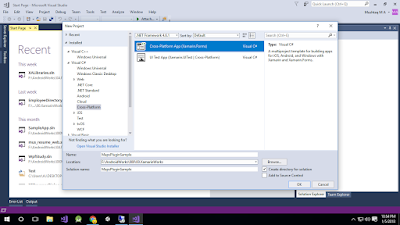





 浙公网安备 33010602011771号
浙公网安备 33010602011771号